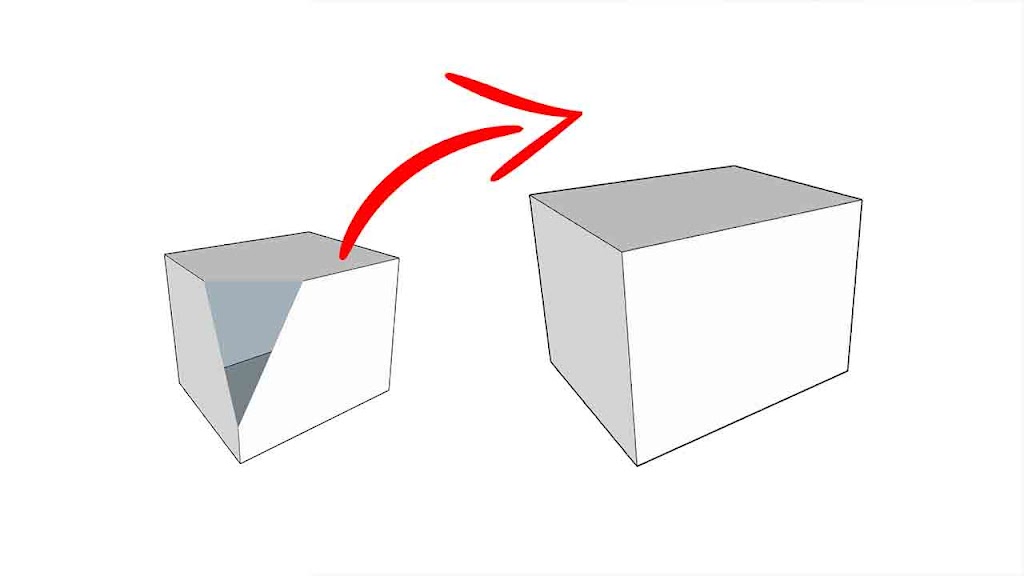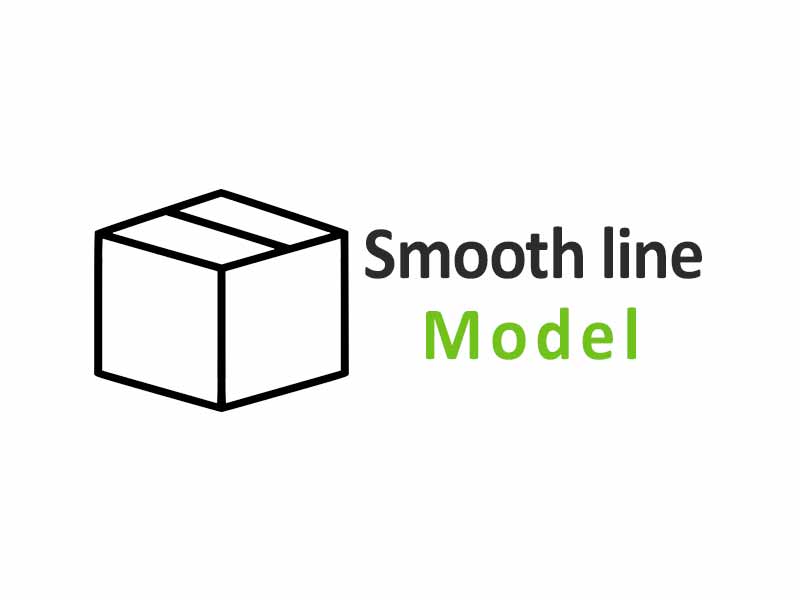
Saat kita membuat 3D objek, kita akan menemukan kendala yang cukup menganggu, yaitu ketika garis tepi objek terlihat tampak kasar dan tampak tumpang tindih. Garis tepi yang kasar ini dapat menimbulkan statement bahwa proses pengerjaan gambar yang kurang rapi dan profesional.
Tentu hal ini bisa mengurangi kepercayaan diri kita sebagai 3d artist. Sebenarnya garis tersebut merupakan garis yang terbentuk secara otomatis ketika kita mulai membuat gambar 3d di sketchup. Namun tak ada salahnya juga untuk menghapus garis tersebut untuk menghasilkan gambar yang rapi.
Didalam Sketchup itu sendiri terdapat menu atau fitur yang dapat digunakan untuk menghapus garis kasar yang terlihat pada sisi sebuah objek. Fitur ini memungkinkan kita untuk membuat garis tepi tampak halus.
Untuk menghapus garis tepi hitam tersebut kalian bisa mengikuti langkah – langkahnya dibawah ini.
Cara Hapus Garis Kasar Objek di SketchUp
- Pertama, buka aplikasi Sketchup.
- Untuk contoh, silakan buat gambar kotak atau lainnya.
- Selanjutnya blok semua objek tersebut lalu klik kanan → Soften/Smooth Edge.
- Kemudian silakan centang menu Soften coplanar dan geser ke kanan parameternya, semakin besar nilai parameternya, maka gambar akan semakin halus.
- Selesai. Dan hasilnya seperti ini

Pada gambar diatas, kita bisa lihat perbedaan yang cukup kontras, yaitu pada gambar nomor 1 terlihat jelas garis tepi berwarna hitam pada
Adapun cara lain menghaluskan garis 3d objek yaitu dengan cara klik kanan pada garis terus pilih Soften, namun cara ini memakan waktu lama karena kalian harus klik satu persatu pada garis yang akan dihilangkan.
Demikian tutorial cara menghapus garis kasar objek di sketchup, dengan menghapusnya tentu akan membuat gambar kalian semakin halus dan rapi.